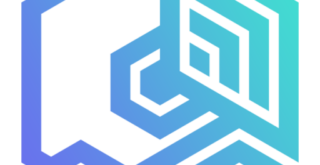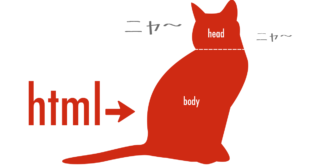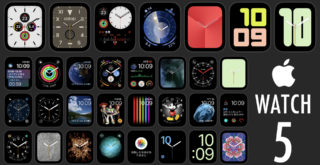以前、MacBookとiPadをやめてiMac+iPhoneのみという環境にした理由という記事を投稿したように、使用デバイスをギリギリまで絞った結果としてiPadの使用をやめたのですが、新しく発売されたiPad ProとApple Pencilが何やら凄そうなので、再びiPadを使うことにしました。ただ、やみくもに使用デバイスを増やすことでデータやタスクの管理が面倒になり、そのことが逆にマイナス要素になってしまうことを考慮して、今回は特に「iPhoneとの使い分け」という点に重点を置いた上で、購入する前の段階でまずは「iPadの用途の明確化」を行いました。
購入前にiPadで使いたいと考えていた要素は以下のつです。
- 会議や打ち合わせでのメモ帳代わり
- ロゴなどベクター画像の作成補助(メインはPCでIllustratorを使用)
- 外出先でのプレゼン用ブラウザとして(スライド、ウェブサイト、動画など)
新しいiPad Proはサイズが11インチと12.9インチの2サイズ展開で、あまり大きくない方がいいと思って11インチを選びましたが、ベゼルが狭くなり、ホームボタンがなくなったことでディスプレイサイズが相対的に広くなり、実際に手に取ってみるとかなり大きく感じます。iPhone XS Maxと比べてもディスプレイサイズは断然大きく、YouTube閲覧も捗ります。
第2世代のApple Pencilはかなり良くなりました。特に充電方式ですが、これまではLightningコネクタをiPadなどに差して充電する必要がありましたが、新しいモデルではこのコネクタがまず付いてません。代わりにiPad Pro本体にくっつけることでペアリングされるとともにワイヤレス充電まで始まり、充電の手間や持ち運びの点で便利になりました。ちなみにくっつける場所は、縦置きにした状態の右側になります。
コンテンツ
使ってみて良かった点
それでは、購入から約1週間ほど経ったところで、iPad ProとApple Pencilそれぞれを実際に使用して良かった点を紹介します。ちなみに悪かった点は何もありませんでした。
iPad Pro
顔認証
iPhoneではロック画面は1方向のみですが、iPad Proは4方向全ての向きに変えることができ、しかもその状態で顔認証ができます。
冷蔵庫にくっつく
強力なマグネットで、冷蔵庫の側面にピタッとくっつけることができます。レシピサイトや動画を閲覧しながら料理するときに便利ですね。
他にもロッカーやホワイトボードなどに貼り付けて、会議やプレゼンに使用したり、店舗内でのデジタルサイネージとして活用するなど、今後さらに用途の幅が広がりそうです。
アプリの切り替えが簡単
新しいiPad Proではホームボタンがなくなりました。アプリを何か使用中に画面下部分を上にスワイプすると、MacでおなじみのDockが出てきます。
スクリーンショットが簡単
ホームボタンがなくなったことで、スクリーンショットの撮り方がちょっと変わりました。サイドボタンと音量(大)ボタンの同時押しでスクリーンショットが撮れます。ボタン同士が近いので、片手の親指と人さし指で端末の端をつまむような感覚でできます。
Apple Pencil(第2世代)
iPad Pro本体にくっつく
この機能は今回のiPad ProとApple Pencilが発表されたときの目玉の1つでもありました。充電切れの心配もなくなりましたし、持ち運びもとにかく楽です。
ただ持ち運び時はバックパックのノートPC/タブレットを収納する場所に入れていて、iPadを取り出す際によくApple Pencilがポロッと落ちてしまったり、またすでに取れてしまっていることもよくあるため、そこまで強い力でくっつくわけではないです。Apple Pencilをどこかで落としてなくしてしまうという心配もあるので、あまり油断できません。
書き心地が滑らか
「紙+ボールペン」の感覚にかなり近づいたのではないかなと感じました。反応も早いですし、またディスプレイのガラスが薄くなったのか、ペン先と書いた内容との距離が近く、質感がリアルです。
今回の新作iPad Proを購入した方、または購入を検討している方のほとんどは、同時に出たApple Pencilをセットにして考えているかと思いますが、やはりこのApple Pencilを使うことでiPad Proがより活かされることは間違いないので、これから買おうと思っている方には是非Apple Pencilも一緒に買うことをおすすめします。
転がらない形状に
以前のApple Pencilはデスクに置くとコロコロと転がってしまいましたが、今回はiPad Pro本体にくっつける部分が平らになっているおかげで転がらなくなりました。Apple Pencilを使わないときはとりあえず本体にピタッとくっつけておけばいいので、これは気分的にかなり楽です。
瞬時にメモができる
iPad Proの画面が消えている真っ暗な状態で、Apple Pencilで画面をタッチするだけでメモ帳が立ち上がります。ロック解除すら必要ありません。
ちょうどiPhoneで写真を撮りたいとき、ロック画面でカメラアイコンを3Dタッチ(ちょっと強めに押し込む)するだけでカメラが使える感覚に近いですが、Apple製品全体の特徴としてこういったユーザビリティの良さがさすがだなと、いつも感心させられます。
自分にとってのiPadの必要性
しばらくの間iPadは使用せず、日常的に使用するデバイスはiMac+iPhoneのみという非常にシンプルな環境にしていて、それはそれでかなり快適だったのですが、今回のiPad Pro(とApple Pencil)は私にとってなくてはならないデバイスであることがはっきりと分かりました。その理由は一言で言って「タブレットとしての完成度」これに尽きます。
そもそもタブレットという言葉は、現代ではこのiPadをはじめとするモバイルデバイスを指しますが、すでに様々な面でPCをはるかに超える機能性を備えていますし、「PCではできるけどタブレットではできない」というマイナス点も日々なくなりつつあります。そういった意味で、Apple Pencilを併用することによるメモやイラスト作業デバイスとしての完成度は飛び抜けて高いのではないでしょうか。
またYouTubeの閲覧はもちろんのこと、Prime VideoやNETFLIXなどに代表されるサブスクリプション型の動画配信サービスが主流になりつつある中で、今後ますます地上波を受信する一般的な「テレビ」やDVD、ブルーレイなどの物理メディアは不要になっていくでしょうし、自宅で映画やドラマなどを1人または2人程度で楽しむ上では、ある程度の距離が必要な大画面ディスプレイではなくても、手元で手軽に見れるタブレットのサイズで十分ですから、このような映像を楽しむためのデバイスとしてもiPadだけで事足りますし、現時点での動画閲覧デバイスとしてはベストだと思います。
さらに言えば、あらゆる紙媒体(書籍、参考書など)がすぐに無くなることは考えにくいですが、だからこそこれらの紙媒体をPDF化してペーパーレスで活用する上で、単なる閲覧用デバイスとしてだけでなく、画面を分割して複数アプリを同時使用できるSplit Viewや、Apple Pencilを使って快適かつ自由にノートを取れるこのiPad Proが、何かを学ぶ際や一般的なオフィスワーク、クリエイティブな活動をより便利にしてくれているのを強く実感しました。
よく使う機能&アプリ
(追記:2019年2月14日)
購入から約3ヶ月経ち、最初は「でも結局iPhoneやMacで大体のことはできてしまうから使わなくなってしまうのでは?」と心配していましたが、かなり頻繁に使えているのでやはり買ってよかったなと思っています。普段、個人的にこのiPad Proでよく使う機能やアプリを紹介します。
ブック
標準アプリとして付いているブックはiPhoneやMacにもあり、iCloudやiTunes経由でデータを共有することもできます。私がこのブックをiPad Proで使う最大の理由は、PDF化した本を読むときと、様々な電子機器のPDFマニュアルを読むときです。いずれにしてもiPhoneで読むには小さすぎるため、iPadがちょうどいいのです。
私は所有しているカメラやドローンなど撮影機材をはじめとする電子機器のPDFマニュアルを全てメーカーサイトからダウンロードしてブックに取り込んでいるので、外出先でこれら機材の設定などについて確認したいときにいつもiPadで読むようにしています。以前はiPhoneで同様の作業を行っていましたが、文字が小さすぎるためにピンチで拡大する必要があり、それがすごく不便でしたが、iPadではかなり読みやすいので快適です。
また海外出張の際は、長時間身動きが取れない苦痛な機内でも、iPadがあれば読書できるので全く退屈しなくなりました。
YouTube
スマホでもパソコンでも利用できるアプリなので特に説明する必要はありませんが、かなり個人的な話をあえてさせて頂くと、私がよく見る動画のうち、例えばNBA(バスケ)のハイライトや、Adobe製品のチュートリアル動画(Premiere ProやAfter Effectsなど)を見るときに、iPhoneだとやはり小さいために見づらいです。特にチュートリアル動画は基本的にPC画面を収録したソフトのインターフェイスを見ながら学ぶという状況がほとんどのため、iPhoneでは何がなんだかさっぱりですが、iPadだと問題なく見ることができます。
プライムビデオ
アマゾンのプライム会員なら基本的に無料で利用できるプライムビデオですが、無料で見れるコンテンツの質と量がすごすぎて、一度ハマってしまうと抜け出せなくなるほどです。国内外問わず大量の様々な映画やドラマ、その他プログラムがラインナップされていて、サムネイルを順番に見ていくだけでも楽しいです。
唯一残念な点としては、私は主にアメリカの映画やドラマのDVD/ブルーレイをよく買うのですが、これらは字幕が「英語」と「日本語」で選べるようになっているのに対し、プライムビデオだと「英語」字幕が選べないという点です。何を言ってるのかうまく聞き取れなかったときに英語字幕があると理解しやすい+英語の勉強になるので、DVDやブルーレイを見るときは普段英語音声・英語字幕で見ることが多いので、プライムビデオでも字幕の種類が選べるようになってほしいです。まぁでも英語を理解している人はそもそも英語字幕すらいらないでしょうし、私のような微妙な立ち位置だと絶対数が少なすぎて需要がないから仕方ないのかもしれません。
イラスト・手書きアプリ
仕事でロゴデザインやイラストを作るときに、その下書きとしてAdobe Drawをよく使っています。このアプリは無料で使えるのに高機能で、Adobe製のためPCに同じAdobe製品のPhotoshopやIllustratorに一瞬でシームレスに取り込むことができる点が気に入っていて、デザインの仕事でiPadを使うときに、今は一番このアプリを使っています。
また打ち合わせ時にメモを取る際にはNoteshelf 2を使用しています。ノートアプリといえばこのNoteshelf 2かGoodNotes 4が定番ですが、少なくとも自分の使い道を考えたときに両者のメリット・デメリットを見いだせなかったので、960円のGoodNotes 4に対して120円安い、840円のNoteshelf 2を選びました(笑)。
ちなみにApple Pencilで書く際、ディスプレイ上に置いた右手に反応してしまうことがあるのですが、私は親指・人差し指・中指の3本を切った軍手をして描いています。アマゾンなどで探せばタブレット用の日本指グローブがいろいろと売っていますが、軍手をカスタムするのが圧倒的にコスパが高くておすすめです。
これで誤作動も防げて手汗がディスプレイに付くのも防止できています。
金額は覚えていませんが、ホームセンターで100円しなかったと思います。
メモ
iPhoneやMacにもある標準アプリの「メモ」は、iCloud経由で各デバイスそれぞれ共有できるので、私はiMac、iPhone、そしてこのiPadで使用しています。アイデアをまとめたり、クライアントごとの案件の進行スケジュールの管理などをメモとして書き留めておくのですが、地味にこのアプリが全てのデバイスで最も使用頻度が高いです。
ブラウザ(Safari)
今の時代、インターネットくらい誰でも見るでしょうが、ホームページ制作やウェブ関連の業務をしている私にとっては、iPadがあると打ち合わせ時にSafariでクライアントさんと一緒にブラウジングしながら課題を詰めていけるので、今ではiPadが仕事で欠かせなくなりました。
なおiPadはWI-FIモデルとWI-FI+セルラーモデルの2種類があり、私はWI-FIモデルを購入しました。WI-FIモデルの方が安いからというのもありますが、WI-FI環境以外での使用頻度がかなり少ないということもあり、キャリアやMVNOと契約してSIMを入れるとさらに月額料金を払うことになってしまうので、そこの経費を削減したいというのが理由です。
出先で使用するときはiPhoneのインターネット共有をオンにして、iPadをBluetoothでiPhoneに接続して使っています。
アクセス解析
クライアントさんとの打ち合わせ時によく使うアプリとして「Googleアナリティクス」と「YT Studio」を使っています。
Googleアナリティクスはウェブサイトのアクセス解析ツールで、ホームページのSEO対策を行う上で必須のサービスです。
YT StudioはYouTubeのチャンネルを持っている人は必須のアプリで、PCではブラウザで操作する「YouTube Studio(ベータ版)」になりますが、iPhoneやiPadなどのモバイルデバイスではアプリになっていて、ここで動画の管理だけでなくアクセス解析も行えます。
個人的には「iPhoneとの差別化」をした上でiPadに多くの用途を見出すことができ、購入後約3ヶ月ほど経った今は常に持ち運んでいるほど、生活や仕事に欠かせない存在となっています。
タブレットはスマートフォンと違って必ずしも1人1台持ってなければならないような必需品ではありませんので、全ての方におすすめできるものではありませんが、「イラストを書きたい」「習字をやりたい」「映画やドラマを楽しみたい」「勉強用のノートにしたい」「読書をしたい」など、何か明確な目的を持っている方には最高のデバイスです。また他のApple製品を持っている方にとっては、iPadはiPhoneのインターネット共有で外出先でもネットを使うことができたり、またDuetというアプリ(有料)によってiMacのサブモニターとして使うこともできるなど、さらに付加的な役割を持たせることもできますので、新しいiPad Pro(とApple Pencil)は多くの方にメリットをもたらしてくれるタブレットではないでしょうか。
番外編

アメリカのドラマ「大草原の小さな家」でタブレットを持つ主役のローラ。タブレットと言ってももちろんiPadではなく、持ち運べる小さい黒板のようなものでしょうか。1870〜1880年という時代設定なのですが、この頃からタブレットは存在していたようです。